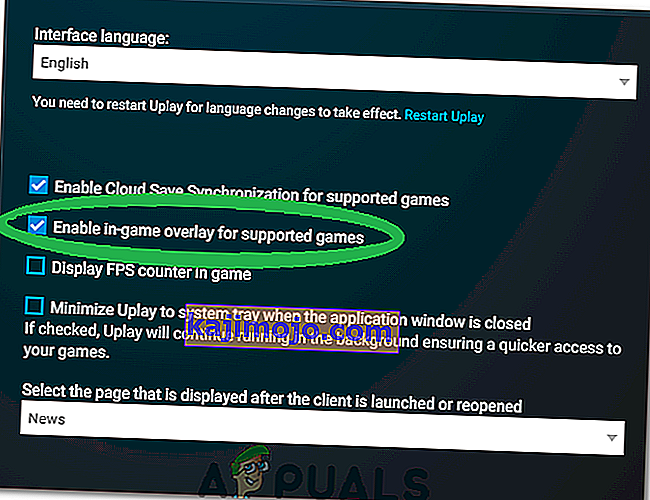„Division 2“ avarijos problema yra gana varginantis dalykas, nes visada erzina įdiegti žaidimą, kad tik negalėtum jo žaisti dėl varginančių avarinių problemų, kylančių paleidimo metu arba žaidžiant.

Žaidėjai naudojo kelis skirtingus metodus, kad išspręstų susidūrimo problemas, ir mes nusprendėme juos surinkti straipsnyje. Prieš atsisakydami, būtinai atidžiai laikykitės instrukcijų ir vykdykite kiekvieną sprendimą. Sėkmės sprendžiant problemą!
Kas sukelia „2“ skyriaus gedimą „Windows“ sistemoje?
Dažnai yra daug įvairių priežasčių, kodėl vaizdo žaidimai sugenda sistemoje „Windows“. Tačiau yra keletas priežasčių, kurios dažnai būna kaltininkės ir į kurias reikėtų atsižvelgti rimčiau. Tinkamos priežasties išskaičiavimas gali padėti pasirinkti geriausią problemos sprendimo būdą, todėl atidžiai peržiūrėkite toliau pateiktą sąrašą:
- „AntiEasyCheat“ bendrumas - jei „AntiEasyCheat“ naudoja daugiau nei vieną jūsų procesoriaus šerdį, gali kilti strigčių, todėl įsitikinkite, kad nustatėte jo giminingumą vienam branduoliui.
- „Anti-cheat“ variklių nesuderinamumas - jei turite daug skirtingų „anti-cheat“ variklių, skirtų skirtingiems žaidimams, būtinai iškils nesuderinamumo problemų. Laimei, to išvengti galima tokiu paprastu dalyku kaip DLL failo ištrynimas.
- Puslapio failo dydis yra netinkamas - jei jūsų puslapio failas yra per mažas, gali prireikti daug atminties reikalaujančių žaidimų ir sudužti į darbalaukį. Nustačius ieškos failo dydį į „System Managed“, problema turėtų būti visiškai išspręsta.
- „DirectX 12“ naudojimas - „DirectX 12“ yra gana nauja technologija, kuri nėra gerai naudojama senesniuose kompiuteriuose. Priversdamas žaidimą paleisti naudojant „DirectX 11“, gali būti išspręstos avarijos problemos.
1 sprendimas: nustatykite „AntiEasyCheat“ bendrumą vienam branduoliui
Vartotojai pranešė, kad nustatant „AntiEasyCheat“ vykdomojo failo giminingumą vienam branduoliui pavyko visiškai išspręsti problemą. Nustatydami bendrumą, operacinei sistemai nurodoma naudoti tik vieną pagrindą tam tikrai programai paleisti. Šį metodą lengva išbandyti, todėl būtinai išbandykite jį prieš ką nors kitą!
- Norėdami atidaryti „Task Manager“ įrankį, naudokite „ Ctrl“ + „Shift“ + Esc klavišų derinį tuo pačiu metu paspausdami klavišus.
- Arba galite naudoti klavišus „Ctrl“ + „Alt“ + Del ir iššokančiame mėlyname ekrane pasirinkti Užduočių tvarkyklę, kuri pasirodys su keliomis parinktimis. Jo taip pat galite ieškoti meniu Pradėti.

- Norėdami išplėsti užduočių tvarkyklę, spustelėkite Daugiau informacijos . Eikite į skirtuką Išsami informacija ir ieškokite įrašo „ AntiEasyCheat “ pavadinime Dešiniuoju pelės mygtuku spustelėkite šį įrašą ir spustelėkite parinktį Nustatyti bendrumą .
- Į Procesorius afiniteto langą, įsitikinkite, kad jūs tik patikrinti vieną branduolį savo procesoriuje (vienas iš įrašų, pavadintų CPU 0, CPU 1, ir tt), ir spustelėkite OK

- Paleiskite kompiuterį iš naujo, kad galėtumėte pritaikyti pakeitimus, ir bandykite dar kartą paleisti „The Division“, kad įsitikintumėte, ar vis dar genda!
2 sprendimas: Ištrinkite nenaudingą DLL failą
Vartotojai teigė, kad tarp skirtingų kovos su apgaule variklių yra nesuderinamumų. Šiuos nesuderinamumus galima išspręsti paprasčiausiai ištrinant nenaudingą DLL failą, esantį žaidimo diegimo aplanke. Pabandykite jį ištrinti arba perkelti, kad išspręstumėte strigtines problemas!
- Rankiniu būdu suraskite žaidimo diegimo aplanką dešiniuoju pelės mygtuku spustelėdami žaidimo nuorodą darbalaukyje ar bet kurioje kitoje vietoje ir meniu pasirinkite Atidaryti failo vietą .
- Jei žaidimą įdiegėte per „Steam“, atidarykite jo spartųjį klavišą darbalaukyje arba ieškodami jo meniu Pradėti, tiesiog spustelėję meniu Pradėti mygtuką , įveskite „ Steam “.

- Atsidarius „Steam“ klientui, lango viršuje esančiame meniu eikite į skirtuką „ Biblioteka “, esantį meniu „Steam“, ir sąraše raskite įrašą „Skyrius“ .
- Dešiniuoju pelės mygtuku spustelėkite žaidimo piktogramą bibliotekoje ir atidarytame kontekstiniame meniu pasirinkite parinktį Ypatybės ir įsitikinkite, kad iš karto langelyje Ypatybės eikite į skirtuką Vietiniai failai ir spustelėkite Naršyti vietinius failus.

- Raskite ' tobii_gameintegration_x64. dll 'failą, dešiniuoju pelės mygtuku spustelėkite jį ir kontekstiniame meniu pasirinkite parinktį Ištrinti . Iš naujo paleiskite kompiuterį ir patikrinkite, ar problema vis dar rodoma.
3 sprendimas: Puslapio failo dydį nustatykite į „Tvarkoma sistema“
Puslapio failas arba virtualioji atmintis yra kietojo disko arba SSD dalis, naudojama kaip RAM atmintis, reikalaujanti daug atminties reikalaujančių programų ir procesų. Jei žaidimui reikalinga per daug RAM, dalis jūsų puslapio failo bus naudojama kompensuoti sumažėjusiu našumu. Jei puslapio failo dydį nustatėte rankiniu būdu, įsitikinkite, kad jį atšaukėte ir leiskite savo OS tvarkyti!
- Dešiniuoju pelės mygtuku spustelėkite įrašą Šis kompiuteris, kurį paprastai galima rasti darbalaukyje arba „File Explorer“. Pasirinkite „ Ypatybės“

- Spustelėkite lango dešinėje esantį mygtuką „ Išplėstiniai sistemos nustatymai “ ir eikite į Išplėstinė Dalyje Našumas spustelėkite Parametrai ir eikite į šio lango skirtuką Išplėstinė .

- Skyriuje Virtuali atmintis spustelėkite Keisti . Jei žymimasis laukelis šalia parinkties „ Automatiškai tvarkyti visų diskų ieškos failo dydį “ nepažymėtas, pažymėkite jį ir spustelėkite Gerai!

- Pritaikę pakeitimus, iš naujo paleiskite kompiuterį ir pabandykite paleisti „The Division 2“, kad įsitikintumėte, ar vis dar išlieka strigimo problema!
4 sprendimas: paleiskite žaidimus naudodami „DirectX 11“
Klaida gali būti tiesiog susijusi su „DirectX 12“ naudojimu, kuris yra numatytasis paleidimas, jei naudojate palyginti naujesnę „Windows“ versiją. Vis tiek gali kilti problemų ir vartotojai sužinojo, kad perėjus prie „DirectX 11“ problema gali būti išspręsta. Žaidime yra galimybė nustoti naudoti „DirectX 12“, tačiau tą patį galite padaryti ir neįėję į žaidimą!
- Atidarykite „Steam “ kompiuteryje dukart spustelėdami jo įrašą darbalaukyje arba ieškodami jo meniu Pradėti. Yra ir kitų būdų ją surasti.

- Eikite į „ Biblioteka“ skyrių „Steam“ lange, lango viršuje surasdami skirtuką „Biblioteka“, o bibliotekoje esančių žaidimų sąraše raskite „ The Division 2 “.
- Dešiniuoju pelės mygtuku spustelėkite žaidimo įrašą sąraše ir pasirodžiusiame kontekstiniame meniu pasirinkite parinktį Ypatybės . Spustelėkite Nustatyti paleidimo parinktis.

- Juostoje įveskite „- dx11 “. Jei ten anksčiau buvo keletas kitų paleidimo parinkčių, įsitikinkite, kad atskyrėte vieną vietą. Spustelėkite mygtuką Gerai , kad patvirtintumėte pakeitimus.
- Pabandykite paleisti žaidimą iš skirtuko Biblioteka ir pažiūrėkite, ar vis dar rodomas „ The Division 2“ strigimas.
5 sprendimas: Pakeiskite kai kurias vykdomojo žaidimo ypatybes
Yra tam tikros ypatybės, kurias galite pritaikyti žaidimo vykdomojo failo ypatybių lange, kuris gali išspręsti susidūrimo problemas. Patikrinkite juos žemiau!
- Rankiniu būdu suraskite žaidimo diegimo aplanką dešiniuoju pelės mygtuku spustelėdami žaidimo nuorodą darbalaukyje ar bet kurioje kitoje vietoje ir meniu pasirinkite Atidaryti failo vietą .
- Jei žaidimą įdiegėte per „Steam“, atidarykite jo spartųjį klavišą darbalaukyje arba ieškodami jo meniu Pradėti, tiesiog spustelėję meniu Pradėti mygtuką , įveskite „ Steam “.

- Atsidarius „Steam“ klientui, lango viršuje esančiame meniu eikite į skirtuką „ Biblioteka “, esantį meniu „Steam“, ir sąraše raskite įrašą „Skyrius“ .
- Dešiniuoju pelės mygtuku spustelėkite žaidimo piktogramą bibliotekoje ir atidarytame kontekstiniame meniu pasirinkite parinktį Ypatybės ir įsitikinkite, kad iš karto langelyje Ypatybės eikite į skirtuką Vietiniai failai ir spustelėkite Naršyti vietinius failus

- Suraskite failą TheDivision2.exe , dešiniuoju pelės mygtuku spustelėkite jį ir kontekstiniame meniu pasirinkite parinktį Ypatybės .
- Lange „Ypatybės“ eikite į skirtuką Suderinamumas, pažymėkite skyrių Parametrai ir pažymėkite langelį šalia Išjungti viso ekrano optimizavimą.

- Po to spustelėkite mygtuką Keisti didelio DPI nustatymus ir pažymėkite langelį šalia Nepaisyti didelio DPI mastelio veikimo. Pagal įrašą „ Mastinimas atliekamas“ pasirinkite Taikymas ir spustelėkite mygtuką Gerai, kad pritaikytumėte pakeitimus. Patikrinkite, ar vis dar įvyksta avarija!
6 sprendimas: išjunkite „Ubisoft Overlay“
Kai kuriais atvejais klaida gali būti suaktyvinta, jei sistemoje įgalinta „Ubisoft Overlay“ ir ji trukdo svarbiems žaidimo komponentams. Todėl šiame žingsnyje mes išjungsime perdangą ir patikrinsime, ar žaidimo problema yra išspręsta. Norėdami tai padaryti:
- Spauskite ant "Meniu" mygtuką viršutiniame kairiajame kampe ir pasirinkite "Nustatymai".
- Nustatymuose spustelėkite skirtuką „Bendra“ ir atžymėkite parinktį „ Įgalinti žaidimo perdangą palaikomiems žaidimams “.
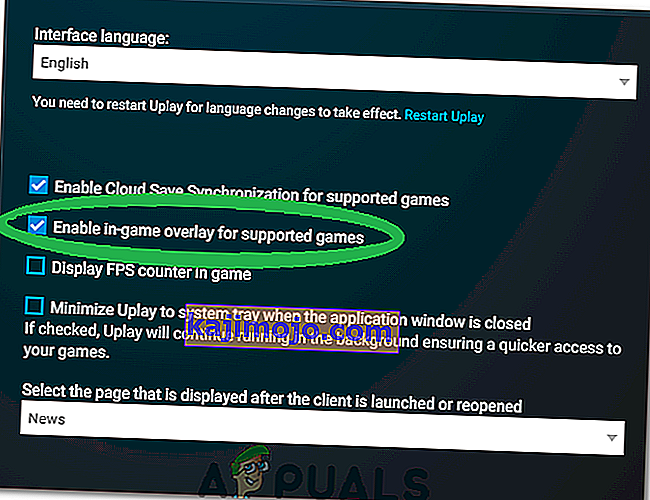
- Patikrinkite, ar problema išlieka.